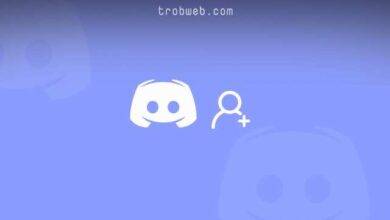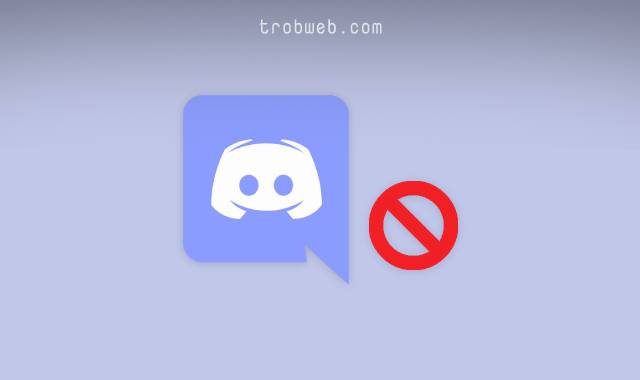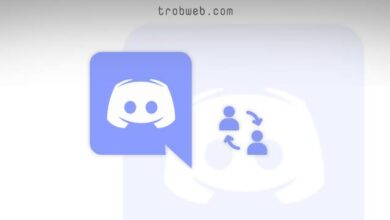كيفية منع فتح Discord تلقائياً أثناء تشغيل الويندوز
كما نعلم أن ديسكورد هي منصة تواصل جد مهمة، وإذا كنت أحد مستخدمي برنامج Discord على الكمبيوتر، فأعتقد أنك تعاني من مشكلة فتح البرنامج تلقائياً أثناء تشغيل الويندوز، وهذا من شأنه سيزيد من وقت بدأ تشغيل الكمبيوتر. لذلك، إذا كنت تريد إيقاف تشغيله تلقائياً، فيمكنك القيام بذلك من خلال إعدادات ديسكورد.

بغض النظر عن هذا، يمكنك الاطلاع أيظاً على كيفية مغادرة سيرفر ديسكورد ونقل ملكيته.
كيفية منع فتح برنامج Discord تلقائياً أثناء تشغيل الويندوز
بعد تثبيت برنامج Discord، بشكل افتراضي يقوم بتشغيل نفسه بمجرد تشغيل الويندوز. ومع ذلك، يمكنك تعطيل هذا التشغيل التلقائي من خلال الإعدادات.
افتح برنامج Discord، ثم سجل الخول إلى حسابك إذا لم تفعل ذلك بعد. انقر على رمز الترس الموجود في الجانب السفلي للدخول إلى إعدادات المستخدم.

بعد الدخول صفحة الإعدادات، انقر على خيار إعدادات ويندوز “Windows Settings” الموجود في الشريط الجانبي.

ضمن صفحة إعدادات Windows، قم بتعطيل الزر الموجود بجانب خيار فتح ديسكورد “Open Discord” من أجل إيقاف تشغيله. يؤدي تعطيل هذا الخيار إلى منع فتح برنامج ديسكورد بشكل تلقائي على جهازك الكمبيوتر.
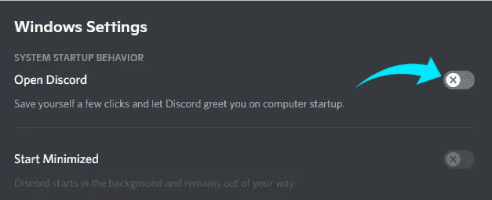
يمكنك الآن إغلاق نافذة الإعدادات والخروج منها. في المرة القادمة التي تقوم فيها بتشغيل الويندوز، لن يفتح برنامج Discord أبداً، وبالتالي لا مزيد من الوقت في تشغيل الكمبيوتر.
عندما ترغب في تشغيل Discord على جهازك، ما عليك سوى القيام بذلك يدوياً، انقر نقراً مزدوجاً على أيقونة Discord في سطح المكتب، أو ابحث عنه عبر خاصية البحث بجوار قائمة إبداً، ثم انقر عليه عندما يظهر في نتائج البحث من أجل فتحه. بصرف النظر عن هذا، بما أنك من بين مستخدمي شبكة ديسكورد، يمكنك إلقاء نظرة على أفضل سيرفرات ديسكورد يمكنك الانضمام إليها.